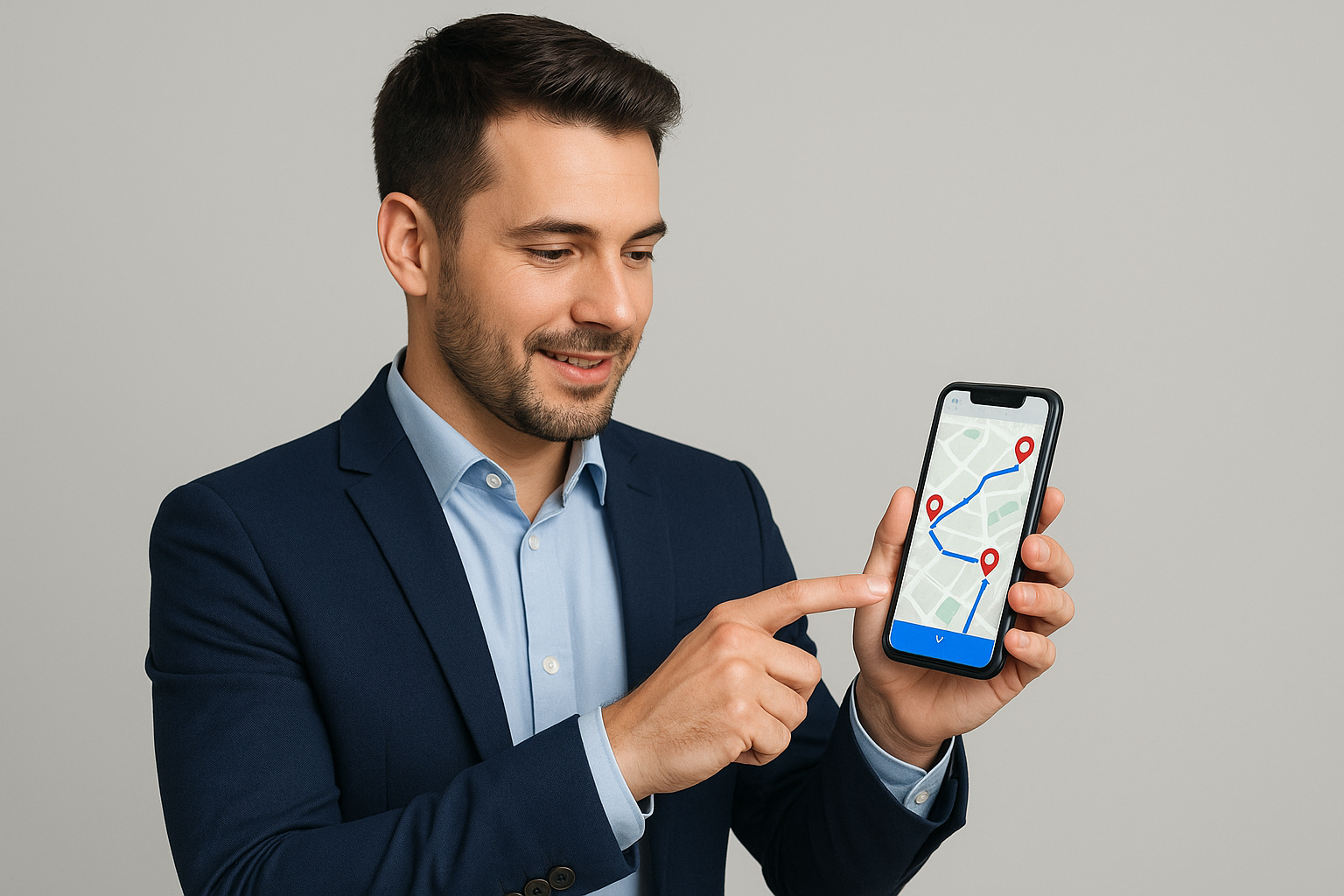Pre profesionálov v oblasti terénneho predaja je čas strávený na cestách rovnako dôležitý ako čas strávený so zákazníkmi. Ak vaša práca zahŕňa pravidelné návštevy tých istých klientov alebo oblastí, optimalizácia vašej obchodnej trasy nie je len pohodlie — je to kľúčová súčasť efektívnejšej práce. To je miesto, kde prichádza do úvahy optimalizácia opakujúcich sa obchodných trás.
Optimalizácia opakujúcich sa/pravidelných obchodných trás je o plánovaní vašich pravidelných obchodných návštev najefektívnejším možným spôsobom. Namiesto toho, aby ste sa držali rovnakej rutiny alebo sa spoliehali na dohady, optimalizované trasy vám pomôžu znížiť zbytočné cestovanie, vyhnúť sa vracaniu a čo najlepšie využiť váš deň. Či už riešite týždennú trasu, dvakrát mesačné hovory alebo mesačné kontroly, inteligentnejšie smerovanie znamená viac času so zákazníkmi, menej času v premávke a menej kilometrov na cestách.
S modernými nástrojmi a technológiami je teraz možné automaticky vytvárať a upravovať vaše trasy na základe priorít zákazníkov a frekvencie návštev. To znamená, že sa môžete viac sústrediť na budovanie vzťahov a uzatváranie obchodov — zatiaľ čo systém sa postará o plánovanie.
V konečnom dôsledku vám optimalizácia trás pomáha pracovať efektívnejšie, rýchlejšie dosahovať ciele a poskytovať lepšie služby — bez toho, aby ste sa vyčerpali.
Ako to funguje
Vstupné údaje, ako sú umiestnenia zákazníkov, frekvencia návštev (napr. každý pondelok, každé dva týždne), časové okná.
Naše optimalizačné algoritmy analyzujú najlepší spôsob zoskupovania a plánovania návštev v priebehu času.
Systém vytvára opakujúce sa trasy, ktoré sú efektívnejšie a vyváženejšie.
Trasy je možné dynamicky upravovať, keď sa veci menia — napríklad preplánovanie zákazníka alebo pridanie nového potenciálneho zákazníka.
Tento blogový príspevok vysvetľuje, ako vytvoriť Optimalizáciu opakujúcich sa obchodných trás pre tímy terénnych predajcov pomocou Routin Team.
Ak ešte nie ste členom, kliknite sem a získajte bezplatnú 14-dňovú skúšobnú verziu
Proces sa dokončí v ôsmich krokoch.
1.V ponuke na ľavej strane kliknite na položku Opakujúce sa plány.
![]()
2.Na obrazovke Opakujúce sa plány kliknite na položku Pridať nový opakujúci sa plán.
![]()
Zadajte názov plánu. Vyberte dátumy začiatku a konca opakujúceho sa plánu. Určuje časový interval, počas ktorého budú tieto trasy automaticky vytvorené systémom a odoslané vašim terénnym pracovníkom. Vyberte hodinu začiatku trasy (Čas začiatku). Vyberte si depo (alebo ústredie), kde trasy začnú alebo skončia. Ak chcete priradiť frekvencie návštev (týždenné, dvakrát mesačne, mesačne) pre niektoré zastávky, vyberte pole Frekvencia zastávok.
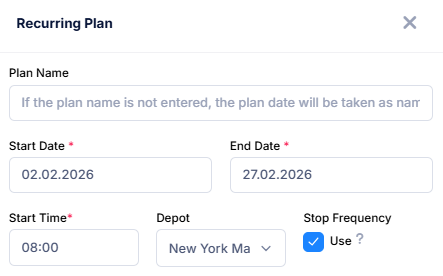
Vytvorme si napríklad mesačný plán. Vyberte dátum ukončenia o jeden mesiac po dátume začatia. Vyberte položku "Týždenne" ako Perióda opakovania. To znamená, že plán bude optimalizovaný týždenne, ale bude sa opakovať jeden mesiac. Pri opakovanom generovaní trás sa zohľadnia frekvencie zastávok (týždenné, dvojtýždenné, mesačné). Ako deň vyberte položku "Pondelok". Týmto spôsobom budú týždenné trasy generované a odosielané vodičom každý pondelok.
V opakovanom plánovaní sa trasy neposielajú vodičom manuálne. Systém automaticky odošle trasy príslušným vodičom. Jediné, čo musíte urobiť, je vybrať, o koľko hodín skôr by sa mali trasy poslať. Na tento účel vyberte možnosť Vytvoriť skôr.
Potom kliknite na tlačidlo Uložiť.
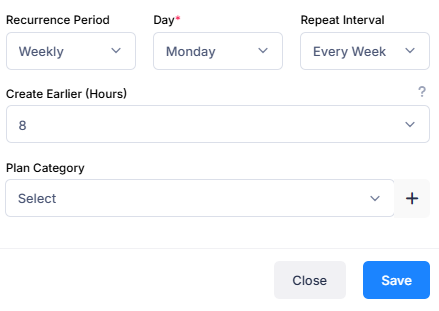
3.Obrazovka plánu zobrazuje tri časti. Vodiči sa zobrazujú naľavo, zastávky sa zobrazujú v strede a mapa sa zobrazuje vpravo. Na mape je označená poloha depa.
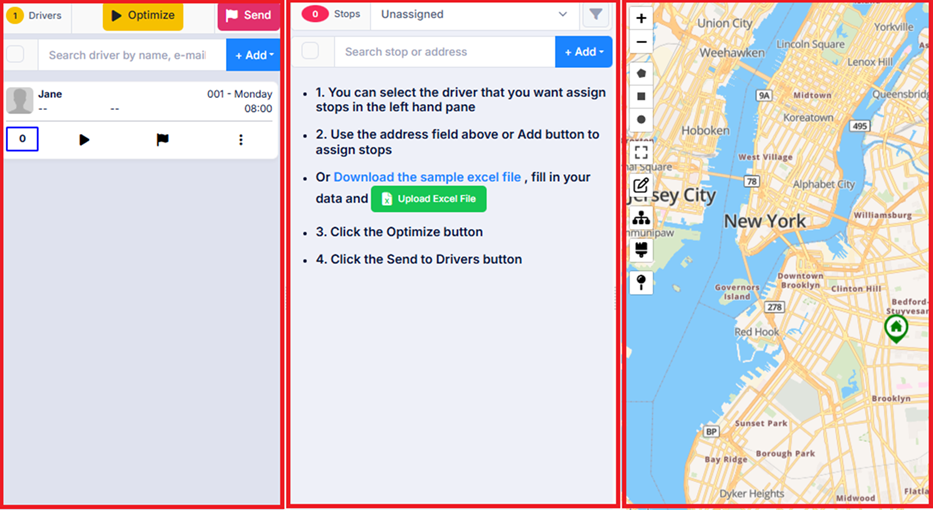
4.Vodiči definovaní pre depo budú automaticky pridaní do plánu. Ak chcete vytvoriť nového vodiča, kliknite na tlačidlo Pridať nad sekciou Vodiči, potom kliknite na tlačidlo Vytvoriť nového vodiča a definujte vodiča. (Viac informácií nájdete v blogovom príspevku "Ako vytvoriť vodiča?".)
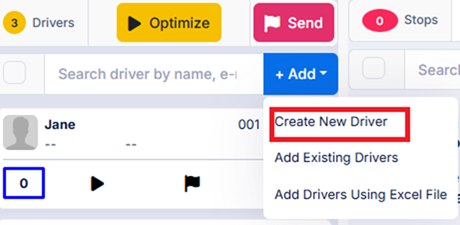
5.Pridajte zastávky, ktoré majú vodiči navštíviť. Existuje niekoľko spôsobov, ako to urobiť. Adresy môžete pridávať jeden po druhom zadaním adresy (číslo domu a názov ulice/triedy) do poľa Vyhľadávanie adresy nad sekciou Zastávky a výberom adresy z poskytnutých možností.
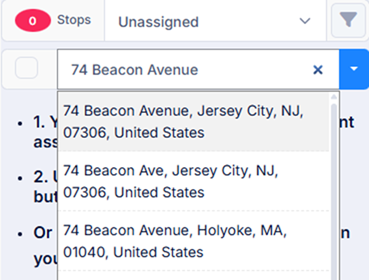
Môžete zadať názov zákazníka alebo názov budovy do poľa Názov zastávky. Mobilné telefónne číslo zákazníka môžete zadať do poľa Telefón. Tieto informácie sa zobrazia v mobilnej aplikácii, keď vodič sleduje trasu. To umožní vodičovi zavolať zákazníkovi, ak je to potrebné.
Zadajte otváraciu hodinu (Čas otvorenia) a/alebo zatváraciu hodinu (Čas zatvorenia), ak ste obmedzení na návštevu zastávky v rámci týchto hodín. Algoritmus smerovania naplánuje trasy s ohľadom na tieto hodiny, ak v kroku 6 povolíte optimalizáciu s obmedzením časových okien.
Do poľa Poznámky pre vodiča môžete pridať poznámky. Ak zadáte tieto údaje, zobrazia sa v mobilnej aplikácii vodiča vedľa názvu zastávky. Ak chcete tieto údaje o zastávke uložiť na budúce použitie, vyberte pole Pridať do adresára.
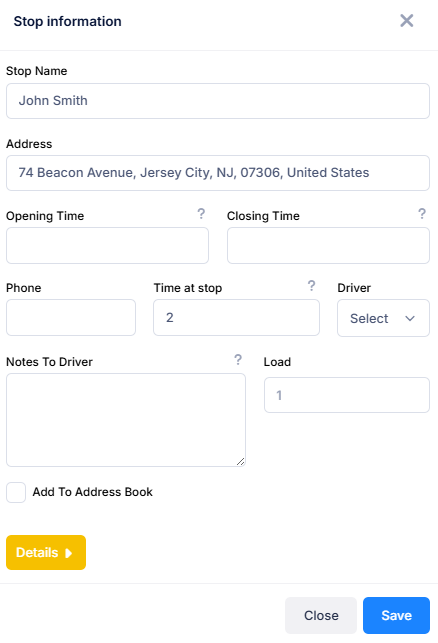
Ak chcete pridať údaje o frekvencii návštev zastávky, kliknite na položku Podrobnosti. V našom príkladovom scenári chceme vytvoriť týždenný plán trasy a opakovať ho mesiac. Údaje o frekvencii návštev zastávky by sa mali zadať na obrazovke "Informácie o zastávke". Napríklad pre zastávku, ktorú chcete navštíviť každé dva týždne, by ste mali vybrať možnosť "raz v 2 plánoch". Keďže plány sú týždenné, znamená to každé dva týždne. Podobne pre zastávku, ktorú chcete navštíviť raz za mesiac, by ste mali vybrať možnosť "raz v 4 plánoch". Systém automaticky pridá zastávky do trás podľa zvolenej frekvencie. Napríklad, ak vyberiete "raz v dvoch plánoch", zastávka sa pridá do trasy jeden týždeň a vynechá sa nasledujúci týždeň. Pole "Dátum prvého výskytu" vám umožňuje určiť týždeň, v ktorom sa uskutoční prvá návšteva.
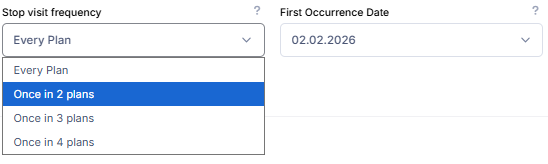
Ak chcete nahrať viacero zastávok naraz, pozrite si blogový príspevok Ako nahrať viacero zastávok pomocou súboru Excel?
6.Kliknite na tlačidlo Optimalizovať na obrazovke plánovania.
![]()
Vyberte miesta začiatku a konca. Kliknite na tlačidlo Možnosti a vyberte možnosť Optimalizácia vozového parku.
Povoľte možnosť "Aktivovať obmedzenia pracovného času" a definujte limit pracovného času.